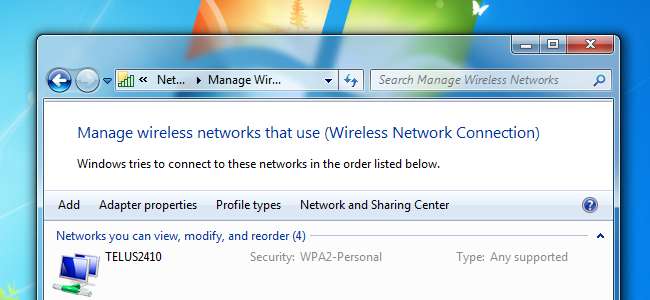
Windows는 시간을 절약하기 위해 Wi-Fi 암호를 기억하지만 저장된 암호를 내보내고 다른 컴퓨터로 전송하면 더 많은 시간을 절약 할 수 있습니다. LastPass, WirelessKeyView 및 Windows 자체가 무선 암호를 백업 할 수 있습니다.
LastPass와 Windows 자체 모두 다른 컴퓨터에 저장된 설정을 가져올 수 있으며 WirelessKeyView는 필요한 정보를 나열하는 텍스트 파일을 생성합니다.
LastPass
LastPass 암호 관리자는 심층적으로 다룬 , 최근에 Wi-Fi 암호를 가져오고 내보내는 기능을 추가했습니다. LastPass 사용자 인 경우 LastPass 저장소에 Wi-Fi 암호를 저장하고 컴퓨터간에 자동으로 동기화 할 수 있습니다.
이 옵션을 찾으려면 LastPass 버튼을 클릭하고“ 가져 오기 ”를 선택하고“ 그리고 암호 .”
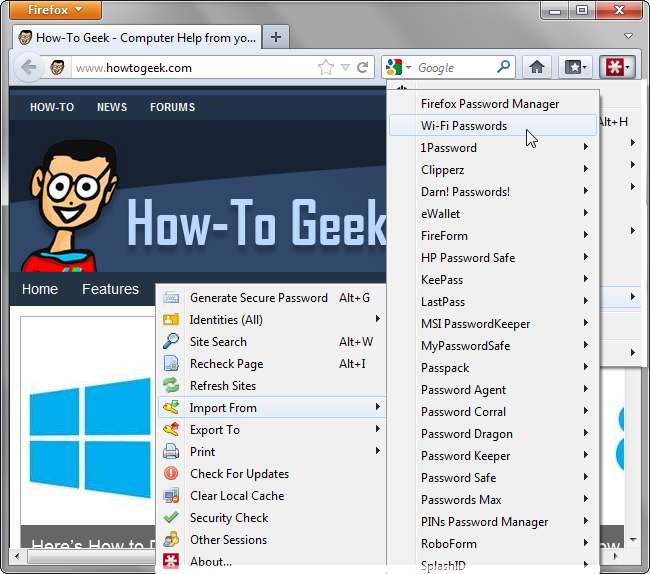
이 옵션이 표시되지 않으면 최신 버전의 LastPass가 설치되어 있지 않을 수 있습니다. 이 기능에는 LastPass 1.90 이상. 이 옵션을 클릭 한 후에도 오류 메시지가 표시 될 수 있습니다.이 경우 LastPass 범용 설치 프로그램을 실행하여 시스템에 Wi-Fi 유틸리티를 설치해야합니다.
이 옵션을 클릭하면 오류 메시지가 표시 될 수 있습니다. 이 경우 LastPass 범용 설치 프로그램을 실행하여 Wi-Fi 유틸리티를 설치해야합니다.
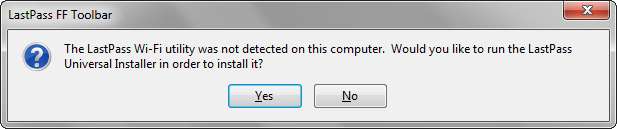
클릭 수입 새 탭의 버튼을 클릭하여 컴퓨터에서 저장된 Wi-Fi 비밀번호 및 설정을 가져옵니다. 특정 네트워크에서만 설정을 가져 오려는 경우 각 네트워크의 왼쪽에있는 확인란을 전환 할 수 있습니다.
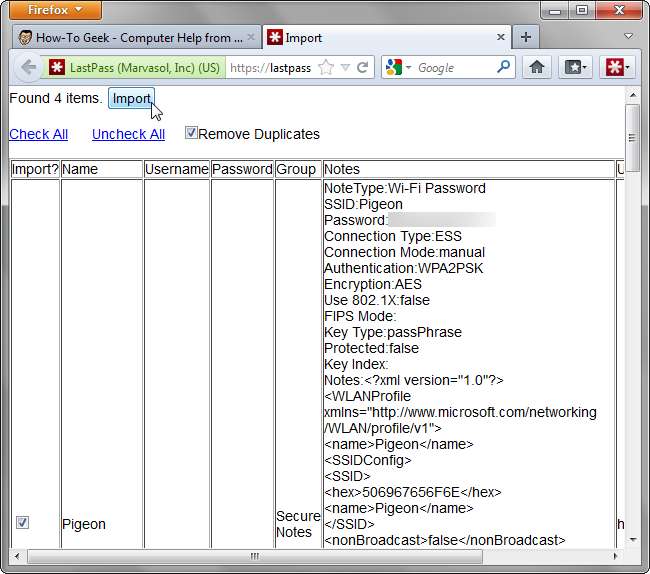
""를 사용하여 다른 컴퓨터에서 암호를 내 보냅니다. 수출 ”메뉴를 선택하여“ 그리고 암호 ”옵션. LastPass는 저장된 네트워크를 복원하므로 암호를 수동으로 입력하지 않고도 Wi-Fi 액세스 포인트에 연결할 수 있습니다.
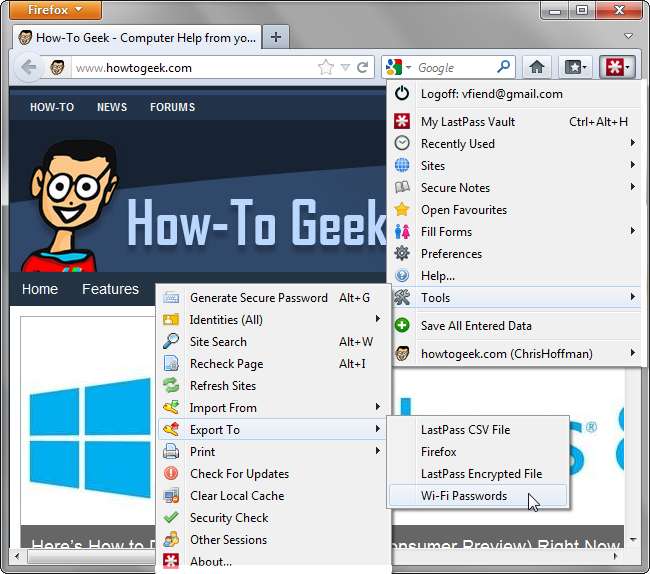
윈도우
Windows에는 고유 한 방법이 있습니다. 백업 Wi-Fi 설정 , 이전에 다뤘습니다. 이 방법의 단점은 한 번에 하나의 Wi-Fi 네트워크 설정 만 가져올 수 있다는 것입니다.
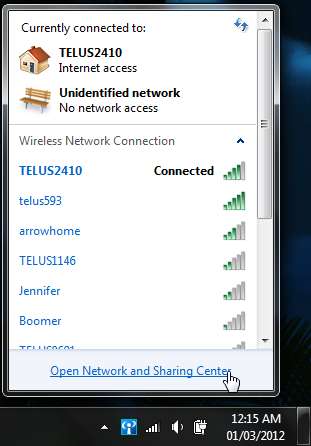
먼저 사용 가능한 Wi-Fi 네트워크 목록에서 네트워크 및 공유 센터를 엽니 다.

“ 무선 네트워크 관리 ”옵션을 선택하면 저장된 Wi-Fi 네트워크를 볼 수 있습니다.

사용 속성 오른쪽 클릭 메뉴에서 옵션을 선택하여 특정 네트워크를 선택합니다.

“ 이 네트워크 프로필을 USB 플래시 드라이브에 복사 ”링크를 클릭하면 Windows에서 플래시 드라이브를 입력하라는 메시지를 표시합니다.

프로세스가 완료되면 USB 플래시 드라이브를 다른 컴퓨터에 연결하고 ' setupSNK.exe ”파일을 플래시 드라이브에 저장하여 저장된 네트워크 설정을 가져옵니다.
네트워크 속성 창에서 보안 탭을 클릭하고 " 캐릭터보기 ”확인란을 선택하여 암호를 확인하십시오.
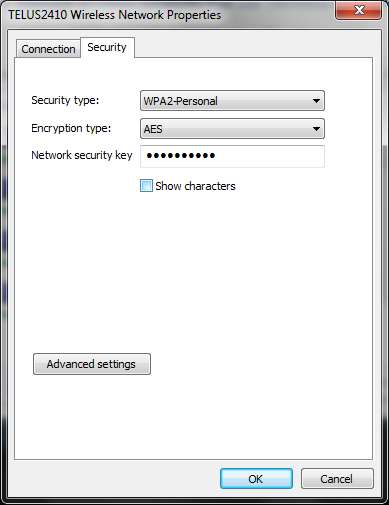
WirelessKeyView
많은 Wi-Fi 암호가 저장되어있는 경우 NirSoft의 무료 WirelessKeyView 유틸리티를 사용하여 모든 암호를 동시에보고 텍스트 또는 HTML 파일로 내보낼 수 있습니다.
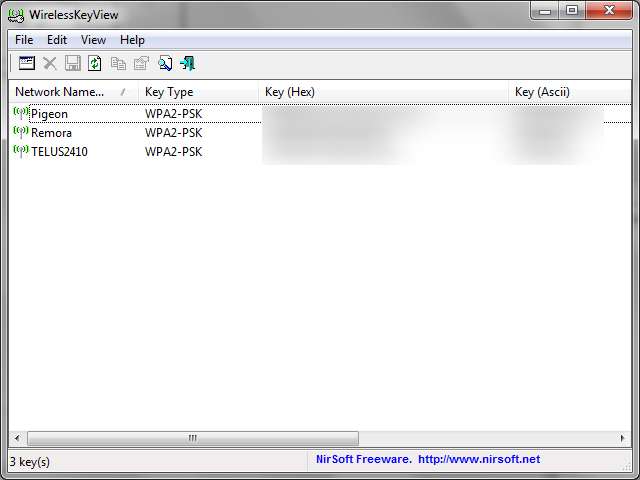
유틸리티를 다운로드하고 .zip 파일에서 .exe 파일을 두 번 클릭하면 시스템에 저장된 모든 무선 암호 목록이 표시됩니다.
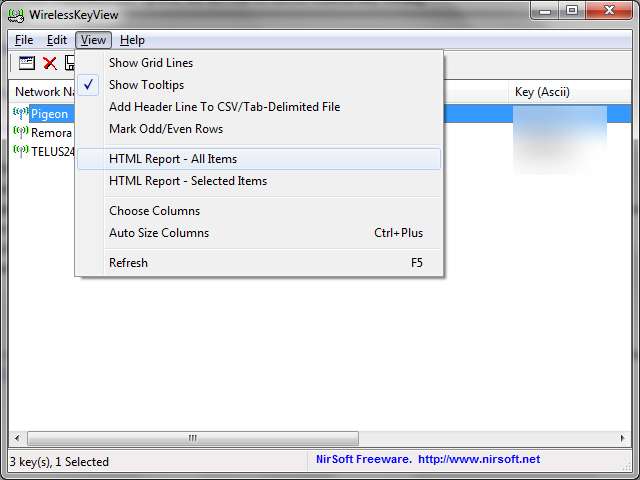
내보낼 네트워크를 선택하고“ 선택한 항목 저장 ”옵션을 선택하여 텍스트 파일로 내 보냅니다. " HTML 보고서 ”옵션을 선택하면 웹 브라우저에서 목록을 볼 수 있습니다.
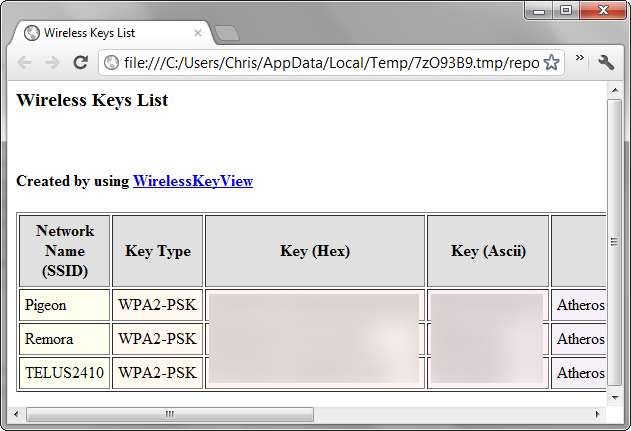
각 도구에는 장단점이 있습니다. LastPass는 이미 LastPass를 사용하는 경우 이상적이며 Windows 자체에 내장 된 방법은 주변 사람들과 Wi-Fi 네트워크 설정을 공유하는 데 적합합니다. WirelessKeyView는 인쇄에 이상적인 간단한 텍스트 파일에 암호를 저장합니다.







